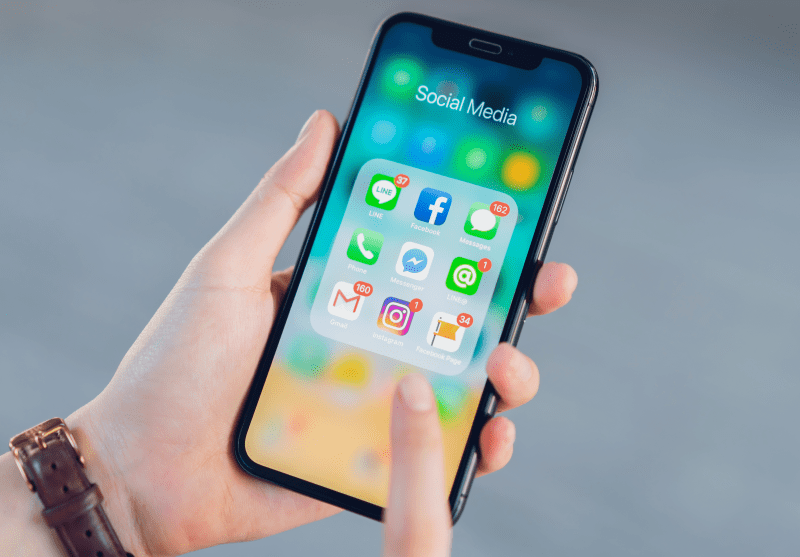Cu gama lor de bare de sunet elegante, Vizio oferă o îmbunătățire semnificativă sistemului dvs. de sunet de divertisment. Păstrându-l convenabil, îl puteți monta pe perete chiar sub televizor sau îl puteți așeza pe dulap chiar sub ecran. Datorită profilului scăzut al barei de sunet, aceasta nu va interfera cu experiența dvs. de vizionare.

Adăugând o bară de sunet la configurația dvs., nu va trebui să vă bazați pe difuzoarele mici integrate de pe televizor. În funcție de model, produsele Vizio decodifică standardele surround moderne, oferă o conexiune Bluetooth și chiar vă permit să le controlați folosind Google Assistant.
Actualizarea firmware-ului
Actualizarea firmware-ului pe bara de sunet Vizio nu este deloc complicată. Tot ce aveți nevoie este o unitate USB goală și numărul de model al barei de sunet.
Pentru USB, orice dimensiune este potrivită, deoarece aceste actualizări rareori depășesc câțiva megaocteți. Și pentru a verifica ce model de bară de sunet aveți, căutați numărul modelului pe eticheta situată în spatele barei de sunet.

Înarmat cu USB-ul gol și numărul de model al barei de sunet, puteți continua cu actualizarea.
1. Obținerea fișierului de actualizare
Primul pas al procesului este să obțineți cea mai recentă actualizare de firmware pentru bara de sunet.
- Conectați unitatea USB goală la computer.
- Folosind un browser de pe computer, accesați pagina de pornire a Vizio.
- Faceți clic pe „Suport” din meniul de sus.
- În caseta de căutare, introduceți numărul de model al barei de sunet pentru a verifica dacă există actualizări.
- Dacă există o actualizare disponibilă, o veți vedea în rezultatele căutării.
- Faceți clic pe „Descărcați” lângă cea mai recentă actualizare (dacă există mai multe disponibile).
- Când fișierul se descarcă, mergeți la locația de descărcare și copiați-l pe USB-ul gol.
Acum că aveți fișierul de actualizare pe USB, puteți trece la pasul următor.
2. Aplicarea actualizării
Pentru a actualiza cu succes bara de sunet, este esențial să urmați secvența exactă a următorilor câțiva pași, deoarece nu există un ecran de raport de stare pentru a verifica cât de departe ați mers cu procesul.
- Porniți bara de sunet Vizio apăsând butonul de pornire.
- În timp ce este alimentat, deconectați cablul de alimentare de la bara de sunet.
- Conectați unitatea USB care conține actualizarea la portul dedicat de pe spatele dispozitivului.
- Conectați din nou cablul de alimentare al barei de sunet.
- Acest lucru va face ca bara de sunet să aprindă primele două LED-uri indicatoare, semnalând că a intrat în modul de actualizare. LED-urile sunt de obicei situate în colțul din stânga jos al panoului frontal al barei de sunet.
- Apoi, ar trebui să vedeți primul, al treilea și al patrulea LED aprins. Acesta este un indiciu că actualizarea este în curs de desfășurare.
- Când LED-urile se sting, veți ști că actualizarea firmware-ului este completă.
- Acum puteți elimina USB-ul din bara de sunet.
Cu cablul de alimentare conectat și USB-ul scos, puteți, în sfârșit, să porniți bara de sunet proaspăt actualizată.
Ca o notă importantă, asigurați-vă că nu scoateți niciodată unitatea USB în timp ce LED-urile sunt aprinse. Asta este valabil si pentru cablul de alimentare. Dacă o faci, riști să îți blochezi bara de sunet, ceea ce înseamnă că s-ar putea să nu mai funcționeze.

Actualizările păstrează bara de sunet proaspătă
Ca și în cazul majorității gadgeturilor moderne pe care le utilizați, bara de sunet trebuie să țină pasul cu noile tendințe și cu actualizările de funcții. Păstrând firmware-ul proaspăt, vă veți îmbunătăți și mai mult experiența de divertisment acasă, fie că vizionați cele mai recente filme sau ascultați trupa preferată.
Ai reușit să-ți actualizezi bara de sunet? Aveți funcții noi disponibile după actualizare? Vă rugăm să împărtășiți experiențele dvs. în secțiunea de comentarii de mai jos.